双显卡切换技术
笔记本电脑切换显卡
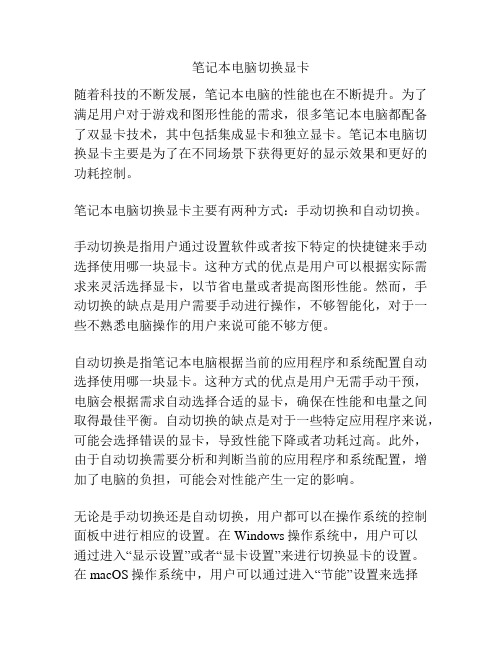
笔记本电脑切换显卡随着科技的不断发展,笔记本电脑的性能也在不断提升。
为了满足用户对于游戏和图形性能的需求,很多笔记本电脑都配备了双显卡技术,其中包括集成显卡和独立显卡。
笔记本电脑切换显卡主要是为了在不同场景下获得更好的显示效果和更好的功耗控制。
笔记本电脑切换显卡主要有两种方式:手动切换和自动切换。
手动切换是指用户通过设置软件或者按下特定的快捷键来手动选择使用哪一块显卡。
这种方式的优点是用户可以根据实际需求来灵活选择显卡,以节省电量或者提高图形性能。
然而,手动切换的缺点是用户需要手动进行操作,不够智能化,对于一些不熟悉电脑操作的用户来说可能不够方便。
自动切换是指笔记本电脑根据当前的应用程序和系统配置自动选择使用哪一块显卡。
这种方式的优点是用户无需手动干预,电脑会根据需求自动选择合适的显卡,确保在性能和电量之间取得最佳平衡。
自动切换的缺点是对于一些特定应用程序来说,可能会选择错误的显卡,导致性能下降或者功耗过高。
此外,由于自动切换需要分析和判断当前的应用程序和系统配置,增加了电脑的负担,可能会对性能产生一定的影响。
无论是手动切换还是自动切换,用户都可以在操作系统的控制面板中进行相应的设置。
在Windows操作系统中,用户可以通过进入“显示设置”或者“显卡设置”来进行切换显卡的设置。
在macOS操作系统中,用户可以通过进入“节能”设置来选择使用哪一块显卡。
总的来说,笔记本电脑切换显卡是为了在不同场景下获得更好的显示效果和更好的功耗控制。
用户可以根据实际需求选择手动切换或者自动切换的方式来调整显卡使用。
无论是手动切换还是自动切换,都需要在操作系统的控制面板中进行相应的设置。
随着科技的不断发展,相信在未来,笔记本电脑切换显卡的性能和智能化程度会进一步提升。
amd双显卡切换
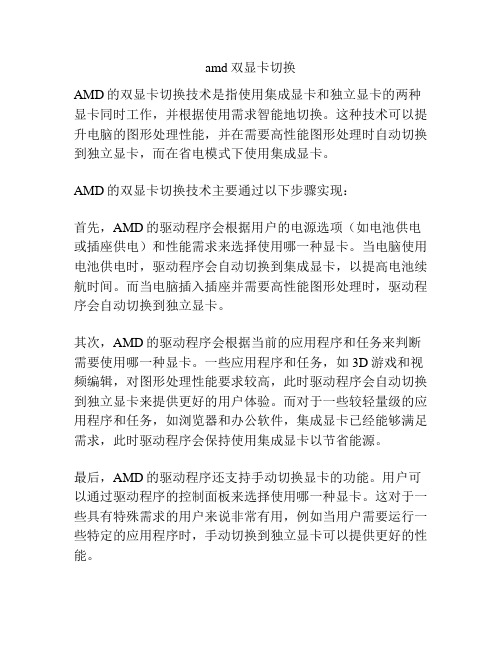
amd双显卡切换
AMD的双显卡切换技术是指使用集成显卡和独立显卡的两种显卡同时工作,并根据使用需求智能地切换。
这种技术可以提升电脑的图形处理性能,并在需要高性能图形处理时自动切换到独立显卡,而在省电模式下使用集成显卡。
AMD的双显卡切换技术主要通过以下步骤实现:
首先,AMD的驱动程序会根据用户的电源选项(如电池供电或插座供电)和性能需求来选择使用哪一种显卡。
当电脑使用电池供电时,驱动程序会自动切换到集成显卡,以提高电池续航时间。
而当电脑插入插座并需要高性能图形处理时,驱动程序会自动切换到独立显卡。
其次,AMD的驱动程序会根据当前的应用程序和任务来判断需要使用哪一种显卡。
一些应用程序和任务,如3D游戏和视频编辑,对图形处理性能要求较高,此时驱动程序会自动切换到独立显卡来提供更好的用户体验。
而对于一些较轻量级的应用程序和任务,如浏览器和办公软件,集成显卡已经能够满足需求,此时驱动程序会保持使用集成显卡以节省能源。
最后,AMD的驱动程序还支持手动切换显卡的功能。
用户可以通过驱动程序的控制面板来选择使用哪一种显卡。
这对于一些具有特殊需求的用户来说非常有用,例如当用户需要运行一些特定的应用程序时,手动切换到独立显卡可以提供更好的性能。
总结来说,AMD的双显卡切换技术可以根据电源选项、性能需求、应用程序和任务等多个因素来智能地选择使用集成显卡或独立显卡,并且还支持手动切换。
这种技术可以提升电脑的图形处理性能,并在需要高性能图形处理时自动切换到独立显卡,而在省电模式下使用集成显卡,为用户带来更好的图形处理体验。
win8双显卡三种设置方法介绍(好用推荐)
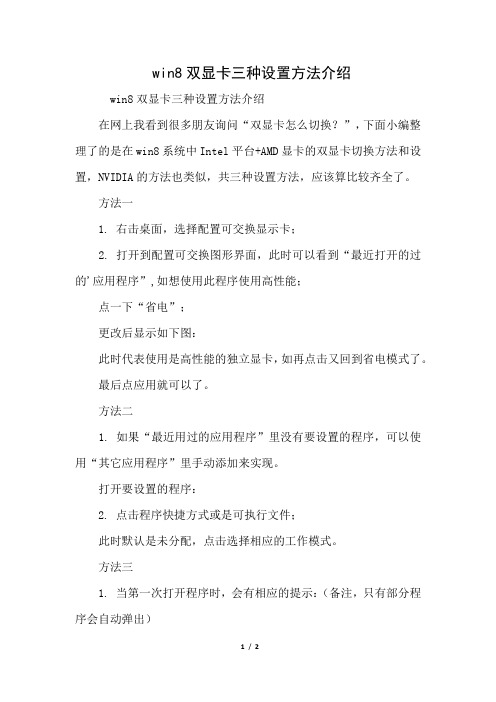
win8双显卡三种设置方法介绍
win8双显卡三种设置方法介绍
在网上我看到很多朋友询问“双显卡怎么切换?”,下面小编整理了的是在win8系统中Intel平台+AMD显卡的双显卡切换方法和设置,NVIDIA的方法也类似,共三种设置方法,应该算比较齐全了。
方法一
1. 右击桌面,选择配置可交换显示卡;
2. 打开到配置可交换图形界面,此时可以看到“最近打开的过的'应用程序”,如想使用此程序使用高性能;
点一下“省电”;
更改后显示如下图:
此时代表使用是高性能的独立显卡,如再点击又回到省电模式了。
最后点应用就可以了。
方法二
1. 如果“最近用过的应用程序”里没有要设置的程序,可以使用“其它应用程序”里手动添加来实现。
打开要设置的程序:
2. 点击程序快捷方式或是可执行文件;
此时默认是未分配,点击选择相应的工作模式。
方法三
1. 当第一次打开程序时,会有相应的提示:(备注,只有部分程序会自动弹出)
2. 点击配置后,出现未分配,同样点击选择就可以了。
双显卡切换技术的发展简述 以及 AMD 的最新智能切换技术
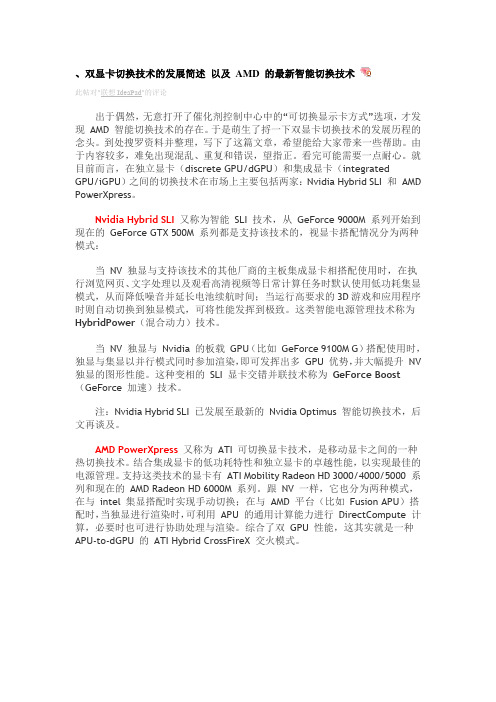
、双显卡切换技术的发展简述以及AMD 的最新智能切换技术此帖对"联想IdeaPad"的评论出于偶然,无意打开了催化剂控制中心中的“可切换显示卡方式”选项,才发现AMD 智能切换技术的存在。
于是萌生了捋一下双显卡切换技术的发展历程的念头。
到处搜罗资料并整理,写下了这篇文章,希望能给大家带来一些帮助。
由于内容较多,难免出现混乱、重复和错误,望指正。
看完可能需要一点耐心。
就目前而言,在独立显卡(discrete GPU/dGPU)和集成显卡(integratedGPU/iGPU)之间的切换技术在市场上主要包括两家:Nvidia Hybrid SLI 和AMD PowerXpress。
Nvidia Hybrid SLI又称为智能SLI 技术,从GeForce 9000M 系列开始到现在的GeForce GTX 500M 系列都是支持该技术的,视显卡搭配情况分为两种模式:当NV 独显与支持该技术的其他厂商的主板集成显卡相搭配使用时,在执行浏览网页、文字处理以及观看高清视频等日常计算任务时默认使用低功耗集显模式,从而降低噪音并延长电池续航时间;当运行高要求的3D游戏和应用程序时则自动切换到独显模式,可将性能发挥到极致。
这类智能电源管理技术称为HybridPower(混合动力)技术。
当NV 独显与Nvidia 的板载GPU(比如GeForce 9100M G)搭配使用时,独显与集显以并行模式同时参加渲染,即可发挥出多GPU 优势,并大幅提升NV 独显的图形性能。
这种变相的SLI 显卡交错并联技术称为GeForce Boost (GeForce 加速)技术。
注:Nvidia Hybrid SLI 已发展至最新的Nvidia Optimus 智能切换技术,后文再谈及。
AMD PowerXpress又称为ATI 可切换显卡技术,是移动显卡之间的一种热切换技术。
结合集成显卡的低功耗特性和独立显卡的卓越性能,以实现最佳的电源管理。
双显卡如何切换

双显卡如何切换双显卡切换是指在一台计算机上同时安装了两块显卡,并且可以通过设置让系统自动或手动切换使用其中一块显卡。
一般来说,双显卡切换可以分为硬件切换和软件切换两种方式。
硬件切换是通过连接两块显卡的显示输出口以及切换线路,通过物理切换来选择使用哪一块显卡进行显示。
这种方式比较稳定,可以确保在切换过程中不会出现软件兼容问题。
但是,硬件切换需要在电脑内部改动线路,需要一定的技术支持和硬件改装。
软件切换是通过在计算机的操作系统上进行设置来实现的,可以通过图形界面或命令行等方式完成。
软件切换相对于硬件切换来说比较方便,不需要额外的硬件支持或改装。
但是,在软件切换时可能会出现兼容性问题,尤其是对于一些特定的应用程序或游戏可能存在不支持的问题。
具体的双显卡切换方法需要根据具体的显卡型号和操作系统来进行设置。
下面以Windows系统为例简要介绍软件切换的步骤:首先,在计算机的控制面板中找到“设备管理器”,展开显示适配器选项。
在这个选项中可以看到计算机当前安装的所有显卡。
然后,右键点击需要启用或禁用的显卡,选择“禁用”或“启用”选项。
一般来说,系统默认使用集成显卡,如果需要启用独立显卡,则选择“启用”。
最后,点击“确定”保存设置,重新启动计算机后生效。
需要注意的是,不同计算机品牌和型号的设置选项可能略有不同,可以在官方网站或用户手册中找到详细的设置方法。
另外,切换显卡可能会对计算机性能和电池续航时间造成影响,需要根据具体需求进行权衡。
双显卡切换是提升计算机图形处理能力的一种方式,可以兼顾性能需求和节能需求。
不过,对于普通用户来说,一般的日常使用并不需要进行双显卡切换操作,因为大部分应用程序和游戏已经能够自动识别和适配显卡。
只有在特殊需求下,比如进行高性能的图形处理或使用需要更强大显卡支持的应用程序时才需要进行双显卡切换的设置。
台式机两个显卡怎么样切换
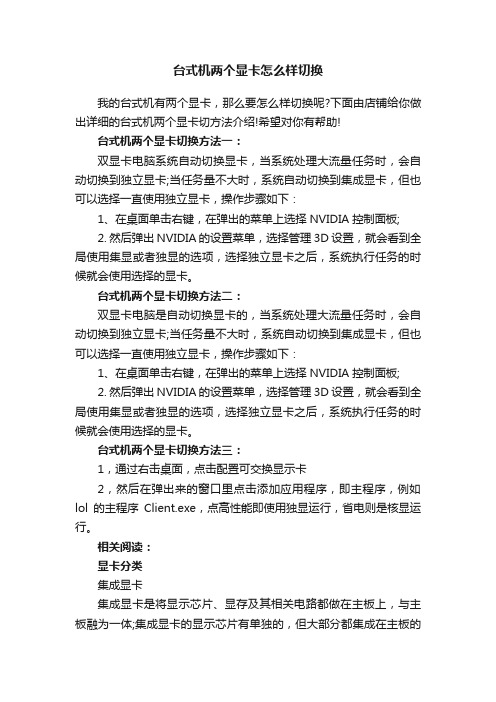
台式机两个显卡怎么样切换我的台式机有两个显卡,那么要怎么样切换呢?下面由店铺给你做出详细的台式机两个显卡切方法介绍!希望对你有帮助!台式机两个显卡切换方法一:双显卡电脑系统自动切换显卡,当系统处理大流量任务时,会自动切换到独立显卡;当任务量不大时,系统自动切换到集成显卡,但也可以选择一直使用独立显卡,操作步骤如下:1、在桌面单击右键,在弹出的菜单上选择NVIDIA控制面板;2. 然后弹出NVIDIA的设置菜单,选择管理3D设置,就会看到全局使用集显或者独显的选项,选择独立显卡之后,系统执行任务的时候就会使用选择的显卡。
台式机两个显卡切换方法二:双显卡电脑是自动切换显卡的,当系统处理大流量任务时,会自动切换到独立显卡;当任务量不大时,系统自动切换到集成显卡,但也可以选择一直使用独立显卡,操作步骤如下:1、在桌面单击右键,在弹出的菜单上选择NVIDIA控制面板;2. 然后弹出NVIDIA的设置菜单,选择管理3D设置,就会看到全局使用集显或者独显的选项,选择独立显卡之后,系统执行任务的时候就会使用选择的显卡。
台式机两个显卡切换方法三:1,通过右击桌面,点击配置可交换显示卡2,然后在弹出来的窗口里点击添加应用程序,即主程序,例如lol的主程序Client.exe,点高性能即使用独显运行,省电则是核显运行。
相关阅读:显卡分类集成显卡集成显卡是将显示芯片、显存及其相关电路都做在主板上,与主板融为一体;集成显卡的显示芯片有单独的,但大部分都集成在主板的北桥芯片中;一些主板集成的显卡也在主板上单独安装了显存,但其容量较小,集成显卡的显示效果与处理性能相对较弱,不能对显卡进行硬件升级,但可以通过CMOS调节频率或刷入新BIOS文件实现软件升级来挖掘显示芯片的潜能。
集成显卡的优点:是功耗低、发热量小、部分集成显卡的性能已经可以媲美入门级的独立显卡,所以不用花费额外的资金购买显卡。
集成显卡的缺点:性能相对略低,且固化在主板或CPU上,本身无法更换,如需更换,只能与主板或显卡一次性更换。
y460显卡切换

y460显卡切换
Y460是联想公司推出的一款笔记本电脑,它采用了双显卡切
换技术,即集成显卡和独立显卡相互切换,以满足不同使用场景下的需求。
在日常应用中,集成显卡可以提供较低的功耗和噪音,能够满足一般办公、网页浏览等任务的需求;而在进行图像处理、
3D游戏等更高性能要求的应用时,独立显卡则能够提供更强
的性能和画质。
Y460的双显卡切换是通过集成显卡和独立显卡之间的切换来
实现的。
当用户运行一些轻量级应用程序时,笔记本会自动将切换至集成显卡,以达到节能省电的效果;而当用户运行一些需要高性能显卡的应用程序时,笔记本会自动切换至独立显卡,以提供更好的图形处理性能。
这种切换是通过电脑内置的智能切换芯片来实现的,这个芯片可以根据应用程序的需求智能地判断何时进行切换。
在切换过程中,显卡的供电、温度控制、驱动程序等方面也要进行相应的调整,以确保切换的顺畅和稳定。
对于用户而言,双显卡切换能够灵活地满足不同应用场景下对显卡性能的需求。
在日常办公、上网等轻度使用时,可以采用集成显卡以节省电能;而在进行图像处理、3D游戏等更高性
能要求的应用时,可以切换至独立显卡以获得更好的性能和画质。
总的来说,Y460的双显卡切换技术是一种能够实现节能与性能并存的创新技术,为用户带来了更好的使用体验。
无论是日常办公还是高性能游戏,都能够得到满足。
这也是为什么
Y460在市场上备受欢迎的原因之一。
双显卡怎么切换
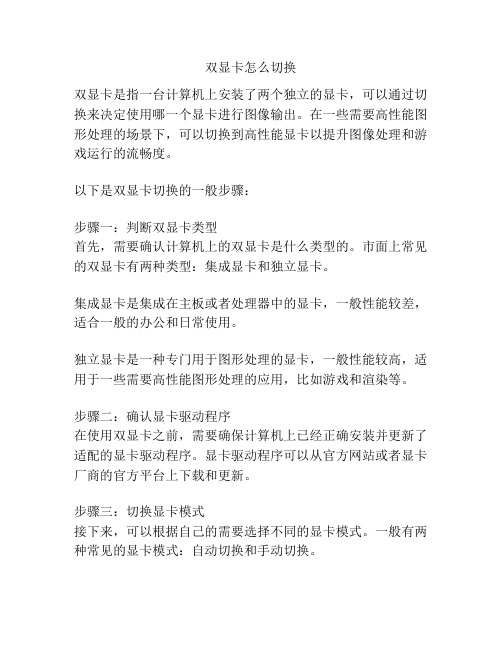
双显卡怎么切换双显卡是指一台计算机上安装了两个独立的显卡,可以通过切换来决定使用哪一个显卡进行图像输出。
在一些需要高性能图形处理的场景下,可以切换到高性能显卡以提升图像处理和游戏运行的流畅度。
以下是双显卡切换的一般步骤:步骤一:判断双显卡类型首先,需要确认计算机上的双显卡是什么类型的。
市面上常见的双显卡有两种类型:集成显卡和独立显卡。
集成显卡是集成在主板或者处理器中的显卡,一般性能较差,适合一般的办公和日常使用。
独立显卡是一种专门用于图形处理的显卡,一般性能较高,适用于一些需要高性能图形处理的应用,比如游戏和渲染等。
步骤二:确认显卡驱动程序在使用双显卡之前,需要确保计算机上已经正确安装并更新了适配的显卡驱动程序。
显卡驱动程序可以从官方网站或者显卡厂商的官方平台上下载和更新。
步骤三:切换显卡模式接下来,可以根据自己的需要选择不同的显卡模式。
一般有两种常见的显卡模式:自动切换和手动切换。
自动切换模式是指计算机会自动选择合适的显卡进行图像输出。
在大部分情况下,计算机会默认使用集成显卡进行日常使用和一般的办公应用,而在一些需要高性能图形处理的场景下,会自动切换到独立显卡进行图像输出。
手动切换模式是指用户可以手动选择使用哪个显卡进行图像输出。
大部分电脑都有相应的软件或者快捷键来切换显卡。
可以通过查找电脑型号的用户手册或者搜索相关的教程来了解具体的切换方式。
步骤四:重启计算机在切换显卡模式后,一般需要重启计算机才能使设置生效。
重启后,计算机会根据新的设置选择相应的显卡进行图像输出。
总结:双显卡的切换可以根据自己的需要选择不同的模式,并确保安装了适配的显卡驱动程序。
具体的切换方式可以查找电脑型号的用户手册或者搜索相关的教程来了解。
双显卡的切换可以提升图形处理和游戏运行的流畅度,提供更好的用户体验。
- 1、下载文档前请自行甄别文档内容的完整性,平台不提供额外的编辑、内容补充、找答案等附加服务。
- 2、"仅部分预览"的文档,不可在线预览部分如存在完整性等问题,可反馈申请退款(可完整预览的文档不适用该条件!)。
- 3、如文档侵犯您的权益,请联系客服反馈,我们会尽快为您处理(人工客服工作时间:9:00-18:30)。
软件
Optimus Copy Engine
Compare
Optimus
Dynamic
intellபைடு நூலகம்gent
Transfer date
dGPU State
Compare
Optimus
Automatic Graphics Switching
OS
Select GPU Mode
Display control
双显卡切换的背景知识 双显卡切换的发展历程 第二代切换技术的特点 第三代切换技术的特点
第一代切换技术 手动硬件切换
需重启机器
设计和制造
第二代切换技术 手动软件切换
驱动程序
插拔 电源
手动 切换
Hybrid图 形模式
需要手 动切换
中断应 用程序
切换 延迟
缺点
屏幕 闪烁 ROP
第三代切换技术 智能切换
Control panel
Control panel
High Perfermance->dGPU
Power Saving
->iGPU
Pop up Window
双显卡切换的背景知识 双显卡切换的发展历程 第二代切换技术的特点 第三代切换技术的特点
硬件
软件
硬件
igpu active
dgpu active
技术可以实时、自动、无缝的在笔记本集成显 卡和独立显卡间切换
第二代技术
第三代技术
第三代切换技术的代表
Dynamic技 术
Optimus技 术
Automatic Graphics Switching
双显卡切换的背景知识 双显卡切换的发展历程 第二代切换技术的特点 第三代切换技术的特点
PX= PowerXpress
Device Manager
dgpu active
igpu active
dgpu active
Disable igpu
Disable igpu
Disable igpu
Display normal
Display abnormal
Display abnormal
两种方式
插拔电源
AC->dGPU DC->iGPU
Muxed Muxless
Muxed
Muxless
monitor
Chipset+GPU
GPU
CPU
Muxed的逻辑功能图
Muxless的逻辑功能图
Cross display
dgpu enable->cross display enable dgpu disable->cross display disable
当成UMA机器使用
OS支持
OS不支持
可用
不可用
HW和SW
中央处理器 中集成了图 形处理芯片
WIN7系统 的出现
名词解释 • BACO--------- Bus alive chip off • Cross Display • PowerXpress和Switchable • Fixed和Dynamic • 省电模式和高性能模式
双显卡切换技术
2010-12-17
双显卡切换的背景知识 双显卡切换的发展历程 第二代切换技术的特点 第三代切换技术的特点
笔记本与台式机的销量对比
UMA
SG
DIS
电池续航时间
5--7
UMA
SG
1--3
DIS
1
3
性能
Power Saving
High Performance
Non-Win7
CMOS层 仅仅开启集 成显卡 开启双显卡 系统层
